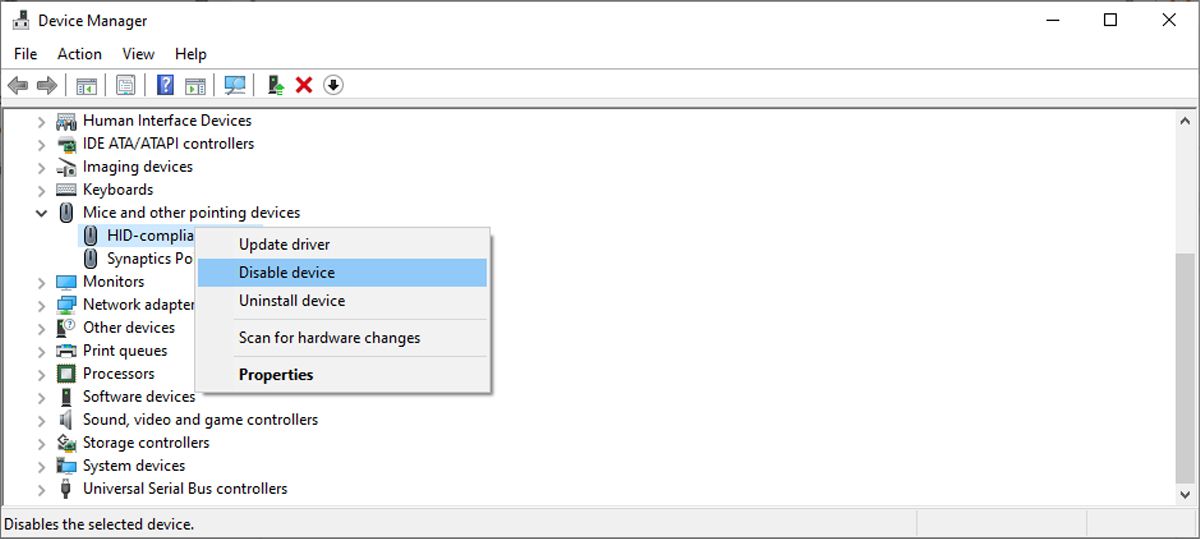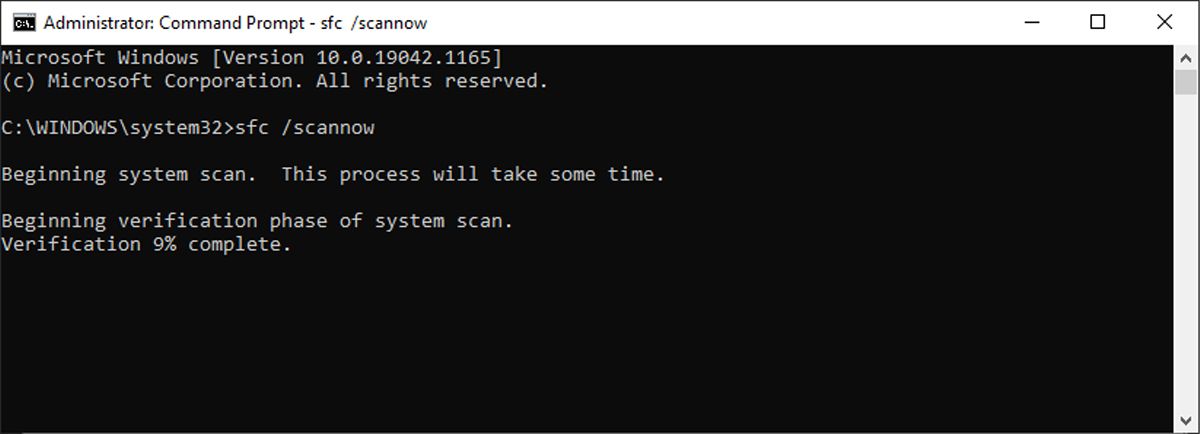Cómo corregir el error “Dispositivo no migrado” en Windows 10
A veces, uno de sus dispositivos externos puede dejar de funcionar abruptamente sin previo aviso. Si ha intentado volver a conectar el dispositivo, usando un puerto USB diferente o incluso conectando el dispositivo a otra computadora sin suerte, existe la posibilidad de que el dispositivo no haya migrado.
En una computadora con Windows, los dispositivos "migran" a la última actualización instalada. Si durante la actualización, el proceso de migración del controlador se detuvo o se interrumpió, obtendrá el error "dispositivo no migrado". Como tal, aquí se explica cómo solucionarlo.
Cómo verificar si su dispositivo no se migró
A diferencia de la mayoría de los errores de Windows, no aparece en su pantalla y tendrá que buscarlo en el Administrador de dispositivos.
Haga clic con el botón derecho en el botón Inicio y abra el Administrador de dispositivos. Luego, haga clic con el botón derecho en el controlador del dispositivo que no funciona correctamente y seleccione Propiedades. Abra la pestaña Eventos y verifique si aparece el error "Dispositivo no migrado".
La mayoría de las veces, encontrará el error después de una actualización del sistema.
Sin embargo, se encontrará con el mismo problema si el controlador periférico de su sistema ahora es compatible con Windows, el controlador del dispositivo está dañado o si ha instalado dos sistemas operativos.
Si ha detectado el error en su computadora, así es como puede solucionarlo.
1 Reinicie su PC
Cuando se trata de un problema en su computadora, debe iniciar el proceso de solución de problemas con un reinicio del sistema. El error "dispositivo no migrado" puede ser un error temporal que desaparecerá después del reinicio.
2 Actualizar Windows
Microsoft lanza constantemente nuevas actualizaciones para que Windows funcione sin problemas. Si ha encontrado el error "dispositivo no migrado", actualizar su sistema operativo podría resolver el problema.
Para actualizar a la última versión de Windows, haga clic derecho en el botón Inicio y diríjase a Configuración. En la ventana Configuración, seleccione Actualización y seguridad y haga clic en el botón Buscar actualizaciones.
3 Actualice o reinicie el ciclo del controlador del dispositivo
Si el dispositivo no ha migrado después de una actualización, puede intentar actualizar manualmente el controlador. Al hacerlo, asegúrese de descargar e instalar la versión correcta del sitio web del fabricante. Si quieres facilitar esta tarea, puedes utilizar un actualizador de controladores gratuito.
Otro truco del controlador para resolver el error "dispositivo no migrado" es deshabilitar y volver a habilitar el dispositivo. Abra el Administrador de dispositivos, haga clic con el botón derecho en el controlador problemático y seleccione Desactivar dispositivo. Espere unos minutos, haga clic con el botón derecho en el dispositivo deshabilitado y haga clic en Habilitar.
Si Windows todavía muestra el error de dispositivo no migrado en la pestaña Eventos, puede hacer una copia de seguridad y restaurar los controladores de dispositivo de Windows 10.
4 Ejecute un escaneo SFC
Es posible que uno de sus dispositivos no migre debido a un archivo de sistema corrupto. En este caso, debe utilizar el Comprobador de archivos del sistema.
En la barra de búsqueda del menú Inicio, busque símbolo del sistema y seleccione Ejecutar como administrador. Luego, escribe sfc/scannow y presiona Enter.
El SFC encontrará y reemplazará automáticamente cualquier archivo corrupto en su sistema. La duración de la verificación depende de los recursos de su sistema. Una vez que se complete el proceso, reinicie su computadora y verifique si el error ya desapareció.
5 Restablecer el BIOS
Si nada funciona, puede volverse nuclear y restablecer el BIOS a su configuración de fábrica. Incluso si sabe cómo acceder al BIOS, no puede encontrar la manera de restablecerlo una vez que llegue allí.
Las instrucciones sobre cómo restablecer el BIOS varían según el fabricante de la placa base. Para obtener información precisa, visite el sitio web del productor o consulte el manual de instrucciones. Si el proceso de reinicio sale mal debido a información inexacta, su computadora se dañará. Así que asegúrese de obtener las instrucciones de fuentes confiables.
Deshágase del error "Dispositivo no migrado"
Los consejos anteriores deberían ayudarlo a corregir el error "Dispositivo no migrado". Para evitar volver a tener el mismo problema, debe mantener su sistema actualizado.
Si no desea verificar constantemente las actualizaciones disponibles, puede personalizar la forma en que Windows instalará las actualizaciones futuras.